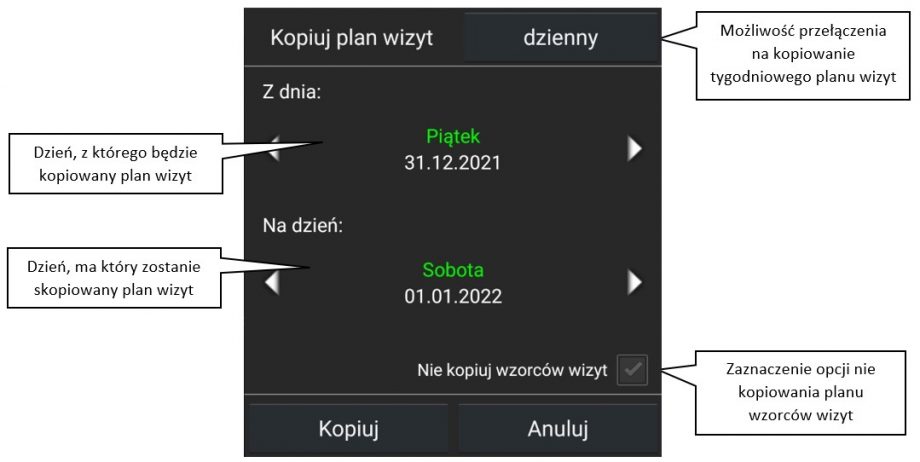Kopiowanie wizyt jest opcją domyślnie włączoną dla wizyt niezrealizowanych.
Po wybraniu opcji kopiowania wizyt w menu kontekstowym wizyty widoczna będzie opcja [Kopiuj].
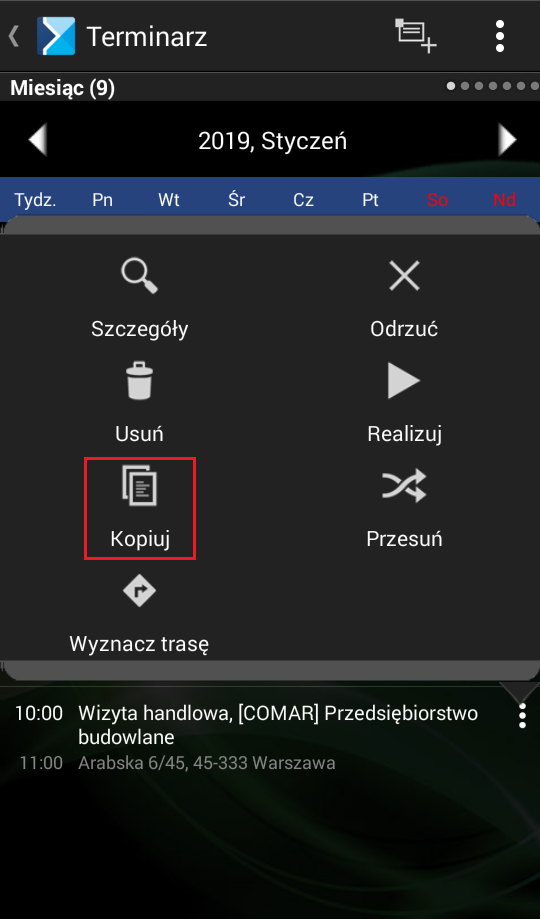
Kopiowanie pojedynczej wizyty
W przypadku pojedynczej wizyty, po wybraniu opcji [Kopiuj] z menu kontekstowego wizyty, pojawi się okno umożliwiające skopiowanie wizyty na podany termin.
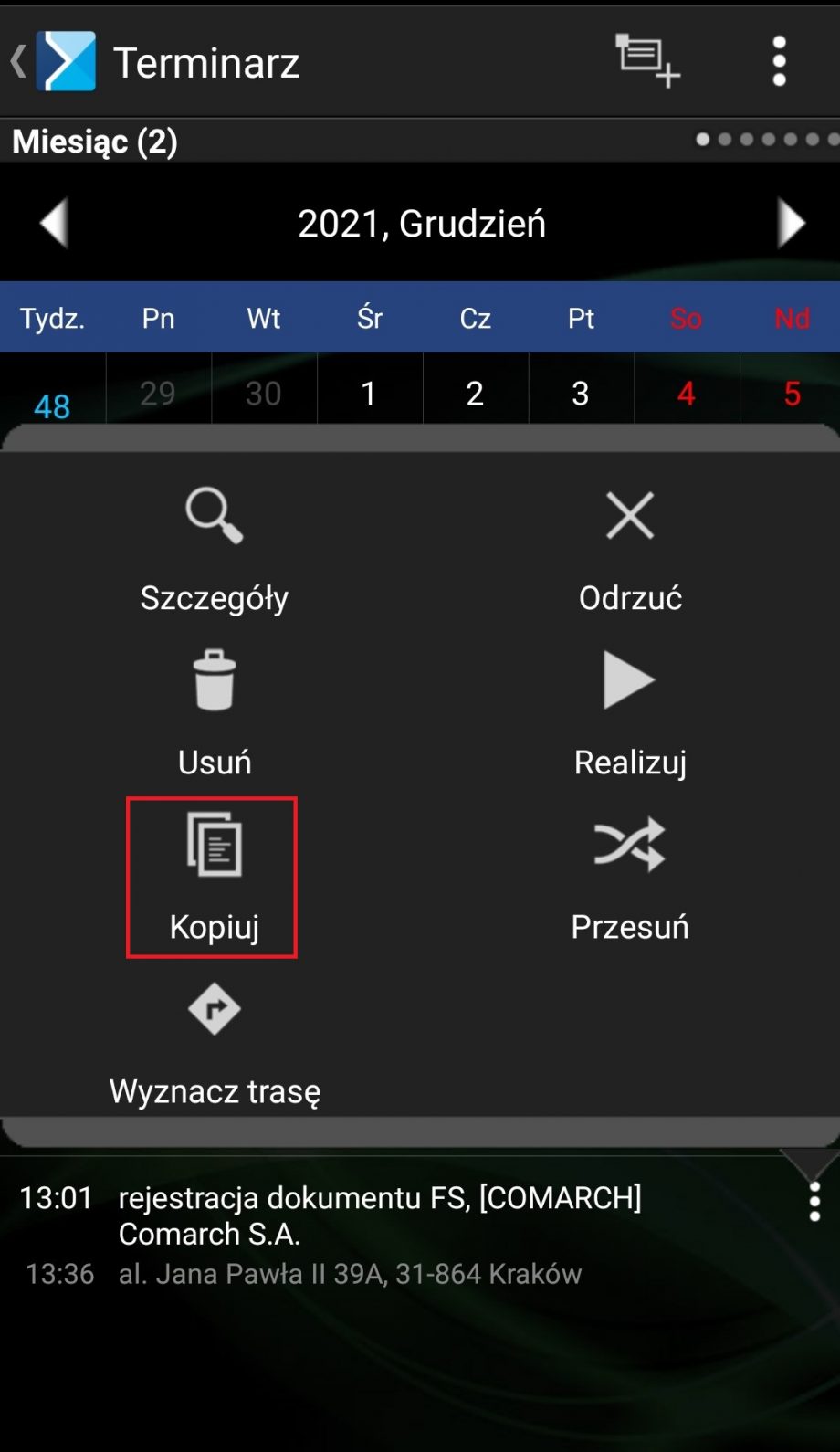
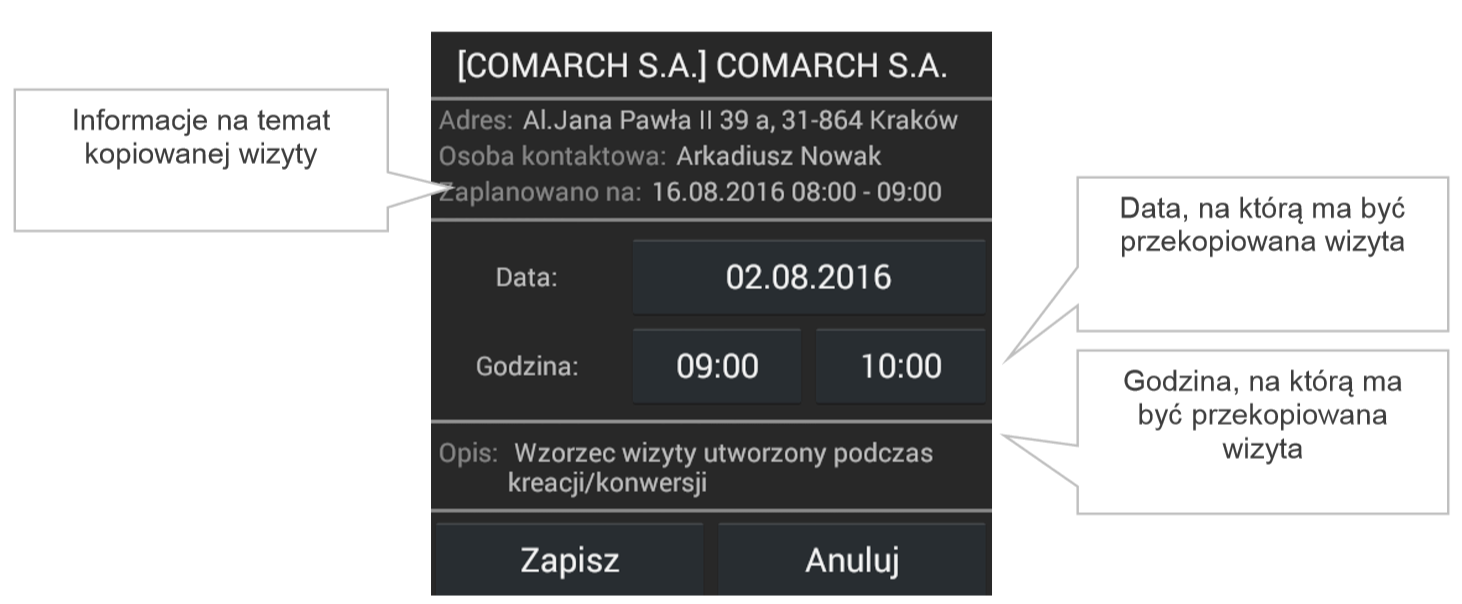
W polach [Data] i [Godzina] podpowiada się pierwszy wolny termin począwszy od daty bieżącej, w którym może zostać zrealizowana kopiowana wizyta wzorcowa. Po ustaleniu nowego terminu dla kopiowanej wizyty należy wybrać opcję [Zapisz]. Wizyta zostanie skopiowana na podany termin.
Kopiowanie cyklu wizyt
W przypadku, gdy kopiowana wizyta jest częścią cyklu, po wybraniu opcji Kopiuj z menu kontekstowego wizyty, pojawi się okno kopiowania całego cyklu:
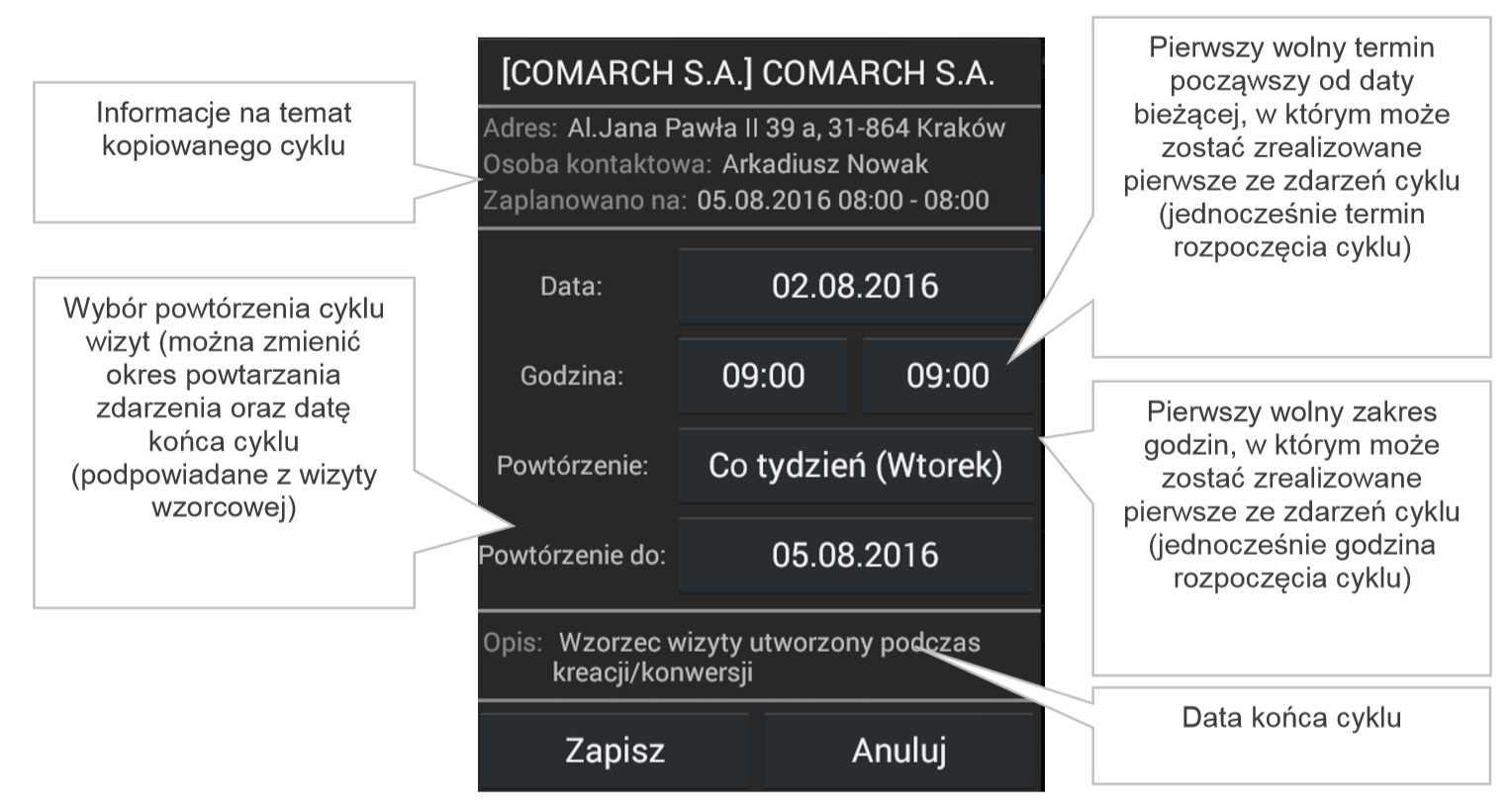
Po ustaleniu nowych parametrów cyklu należy wybrać opcję [Zapisz]. Cykl wizyt zostanie skopiowany z uwzględnieniem podanych parametrów (terminu rozpoczęcia, powtarzania, terminu końca cyklu).
Kopiowanie tygodniowego planu wizyt
W aplikacji istnieje możliwość kopiowania tygodniowego planu wizyt.
Więcej informacji o konfiguracji parametru można znaleźć TUTAJ.
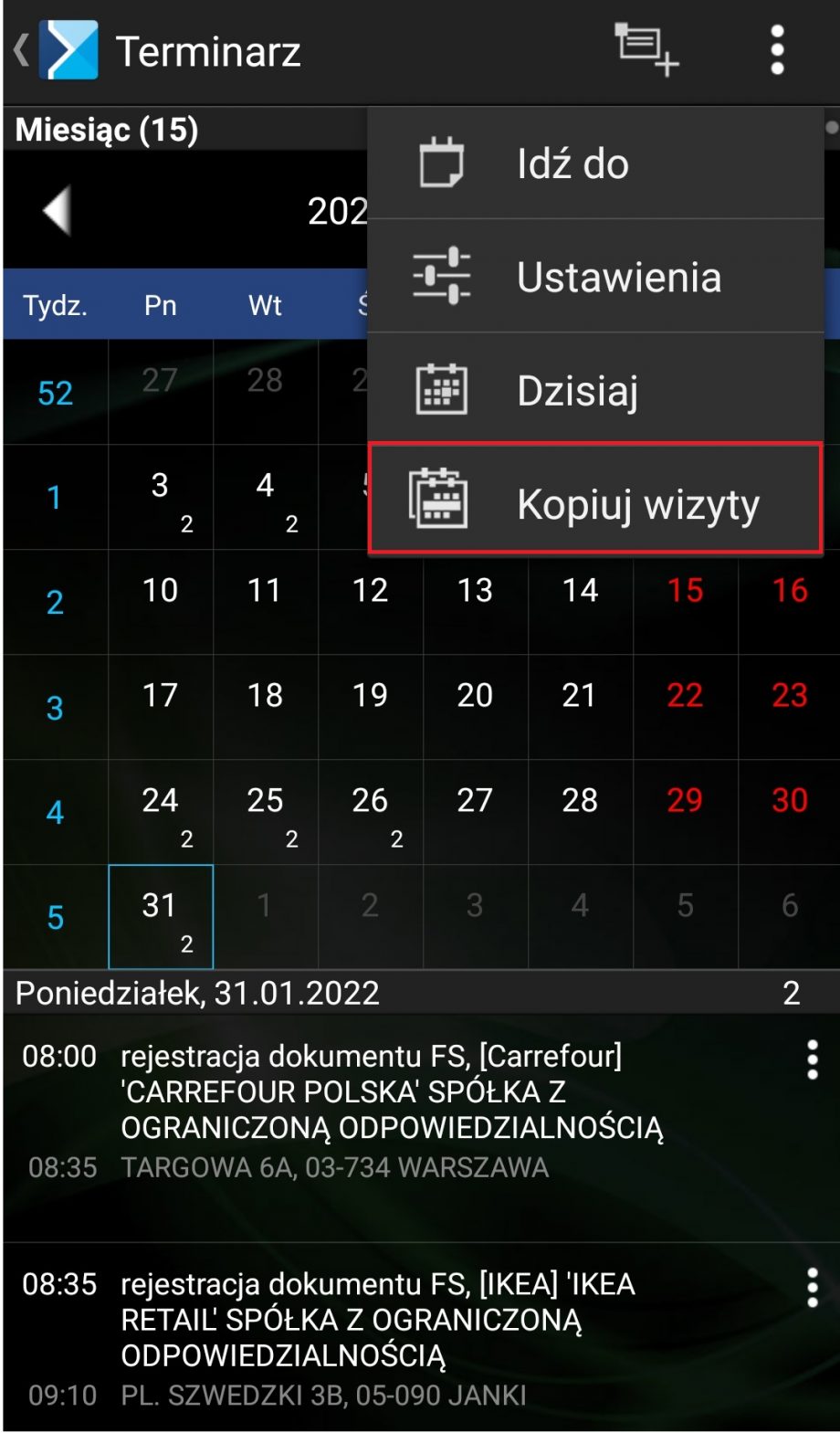
Po wyborze opcji [Kopiuj wizyty] pojawi się okno wyboru tygodnia, z którego będziemy chcieli skopiować wizyty oraz tygodnia, na który będziemy chcieli przenieść plan wizyt. Użytkownik ma możliwość przełączenia tygodni przy użyciu przycisków ![]() oraz
oraz ![]() lub po kliknięciu na dany zakres tygodnia.
lub po kliknięciu na dany zakres tygodnia.
W zależności od zaznaczenia opcji [Tylko w obrębie miesiąca], dany tydzień skopiuje się na cały tydzień tj. od poniedziałku do niedzieli, niezależnie od zakończenia poprzedniego miesiąca i rozpoczęcia kolejnego. Jeśli natomiast opcja ta zostanie odznaczona, plan wizyt zostanie skopiowany tylko w obrębie danego miesiąca tj. jeśli następny miesiąc rozpoczyna się w czwartek, wtedy plan wizyt zostanie skopiowany do środy włącznie.
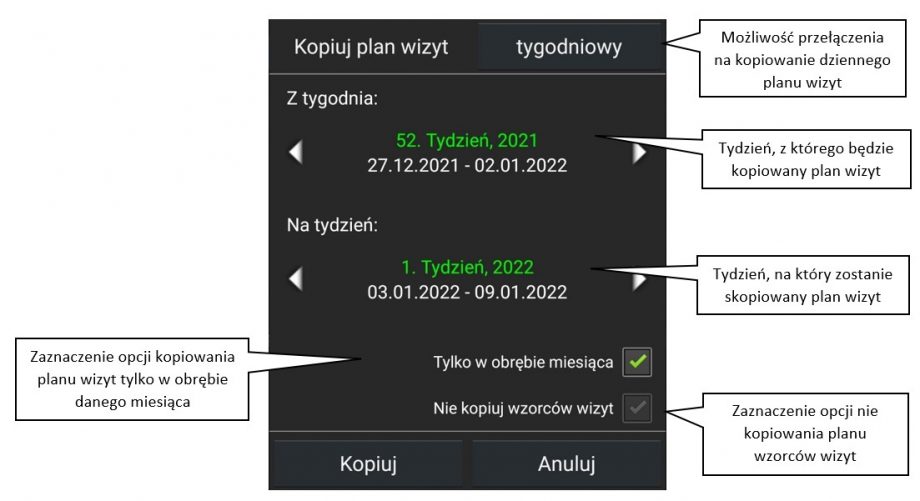
Kopiowanie dziennego planu wizyt
W aplikacji istnieje możliwość kopiowania dziennego planu wizyt.
Więcej informacji o konfiguracji parametru można znaleźć TUTAJ.
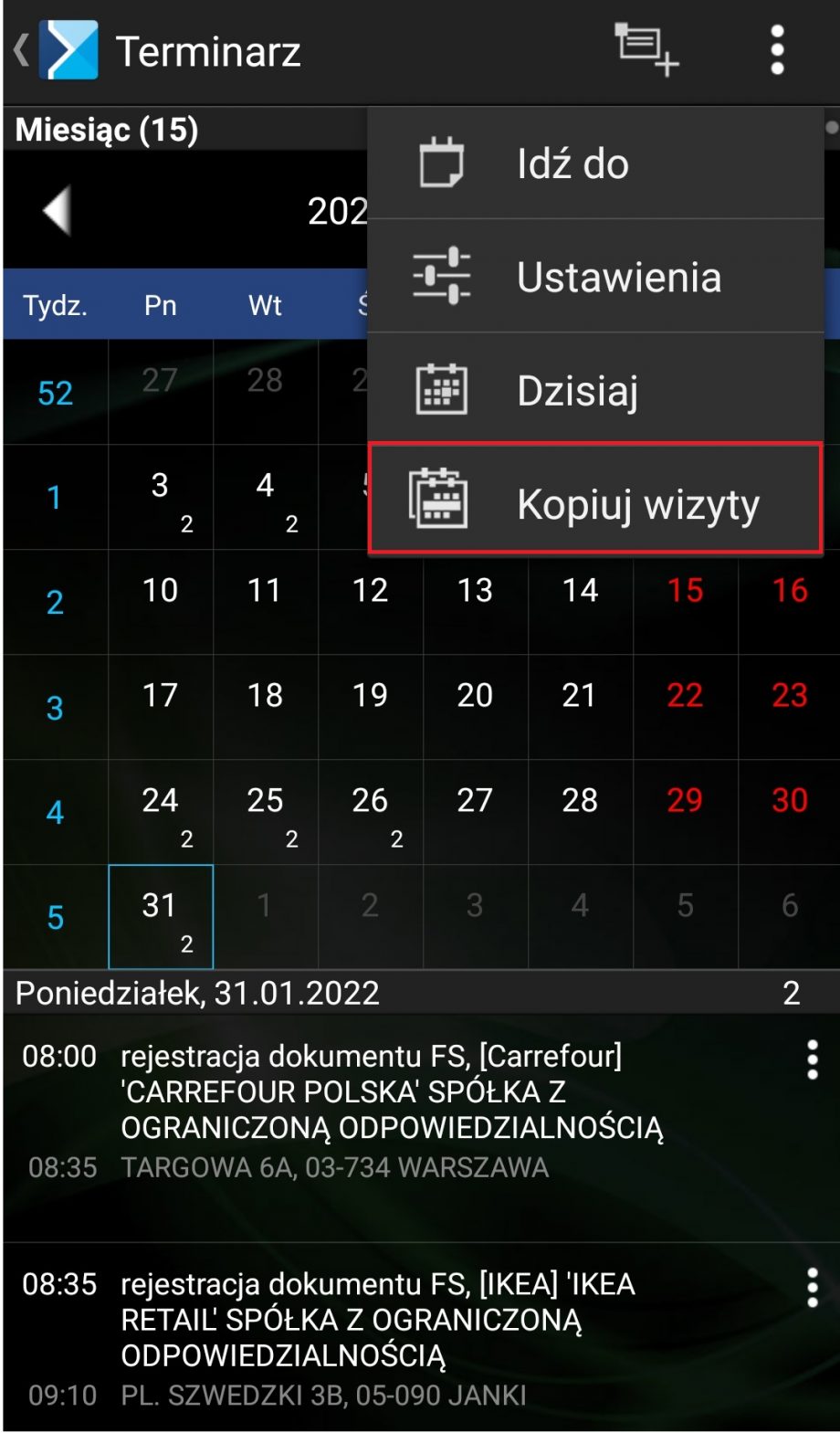
Po wyborze opcji [Kopiuj wizyty] pojawi się okno z możliwością kopiowania tygodniowego planu wizyt. Po wybraniu opcji tygodniowy zostanie włączona opcja kopiowania dziennego planu wizyt. Użytkownik ma możliwość przełączenia dat przy użyciu przycisków ![]() oraz
oraz ![]() lub po kliknięciu w nazwę dnia tygodnia.
lub po kliknięciu w nazwę dnia tygodnia.